Overwatch 2 lepší nastavení videa (výkon a zvýšení FPS)
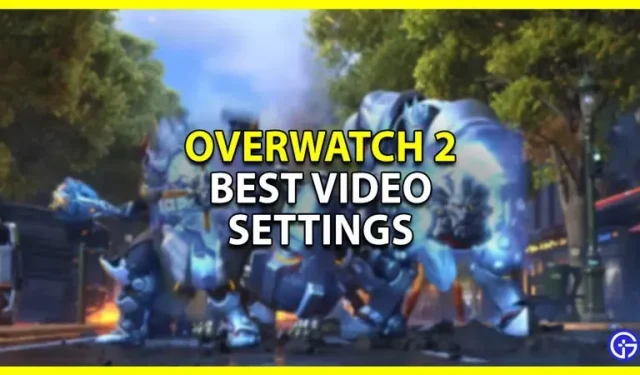
Použití nejlepších nastavení videa v Overwatch 2 může výrazně zlepšit výkon vaší hry. A protože se jedná o soutěžní střílečku z pohledu první osoby, budete chtít získat co nejvíce záběrů, abyste hráli co nejlépe. Dobré je, že Overwatch 2 nemá příliš vysoké systémové požadavky a se správným nastavením byste měli být schopni dosáhnout plynulého herního zážitku. V této příručce se tedy podíváme na nejlepší nastavení videa pro Overwatch 2, abyste získali nejlepší výkon a FPS.
Nejlepší nastavení videa pro Overwatch 2
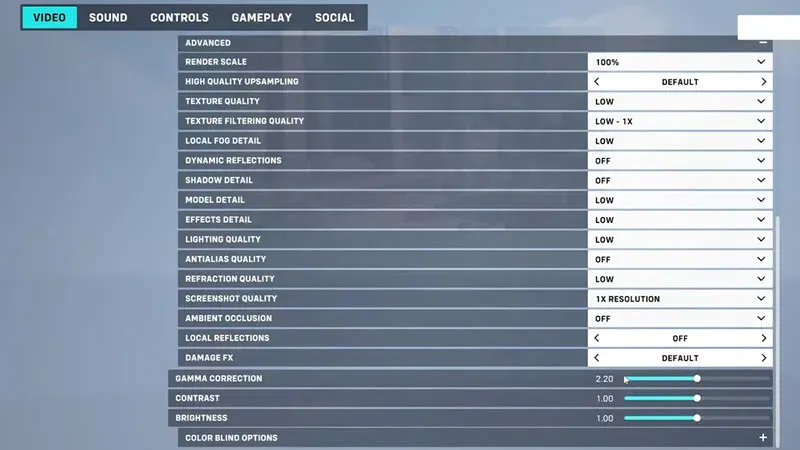
Image Credit: Technologie jako na YouTube
- Režim zobrazení: celá obrazovka
- Cílové zobrazení: Nejlepší shoda
- Rozlišení: Nastavte jej tak, aby odpovídalo rozlišení monitoru vašeho počítače nebo obrazovky notebooku.
- Zorné pole: 103. Snížení FOV nepřinese tak velký nárůst. Je tedy lepší ho držet na maximum, abyste získali převahu ve hře. FOV je zkratka pro Field of View, takže čím více toho vidíte, tím lépe můžete hrát.
- Poměr stran: 16:9
- Vertikální synchronizace: Vypnuto
- Trojité ukládání do vyrovnávací paměti: Vypnuto
- Snížit ukládání do vyrovnávací paměti: Zapnuto
- Zobrazení statistik výkonu: Vypnuto Můžete jej nastavit na Zapnuto, pokud chcete zkontrolovat snímkovou frekvenci, teplotu GPU, využití video paměti, latenci sítě a latenci interpolace sítě. Pokud jej nastavíte na Zapnuto, můžete se individuálně rozhodnout, které z těchto funkcí chcete vidět a které ne.
- Nvidia Reflex: Povoleno. Povolte tuto možnost, pokud máte grafickou kartu Nvidia.
- Zobrazení systémových hodin: Vypnuto Můžete jej také nastavit na Zapnuto.
- Limit FPS: Vlastní
- Limit snímkové frekvence: Nastavte jako obnovovací frekvenci o jednu úroveň vyšší, než je skutečná obnovovací frekvence vašeho monitoru. Například, pokud máte 144Hz monitor, nastavte hodnotu na 165.
- Grafická kvalita: nízká. V závislosti na tom, jak výkonný je váš systém, jej můžete také nastavit na střední nebo vysokou. Po nízkém nastavení rozbalte záložku „Upřesnit“ a použijte tato nastavení.
- Měřítko vykreslení: 75 %
- High Quality Upsampling: Výchozí. Navrhuji, abyste jej nechali ve výchozím nastavení a zkusili experimentovat s AMD FSR nebo Nvidia DLSS, pokud stále potřebujete lepší výkon.
- Kvalita textury: nízká nebo střední
- Kvalita filtrování textur: nízká nebo střední
- Detail místní mlhy: Nízká nebo střední
- Dynamické odrazy: Vypnuto
- Detail stínu: Vypnuto
- Detaily modelu: nízká nebo střední
- Detail efektu: Vypnuto
- Kvalita světla: nízká nebo střední
- Vyhlazování: Vypnuto
- Kvalita lomu: nízká nebo střední
- Kvalita snímku obrazovky: 1X rozlišení
- Okolní okluze: Vypnuto
- Místní odrazy: Vypnuto
- Efekt poškození: Výchozí
To se týká tohoto průvodce nejlepšími nastaveními videa pro Overwatch 2, abyste zvýšili svůj výkon a FPS.



Napsat komentář